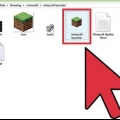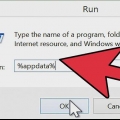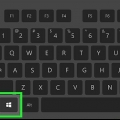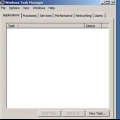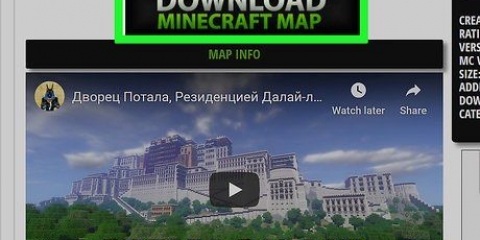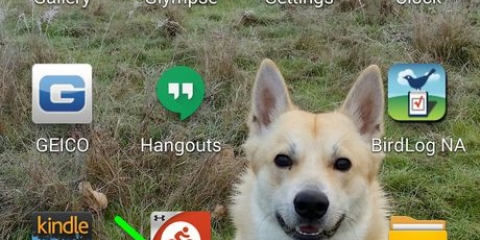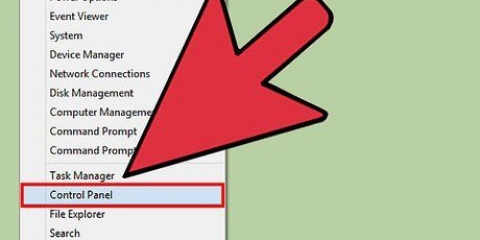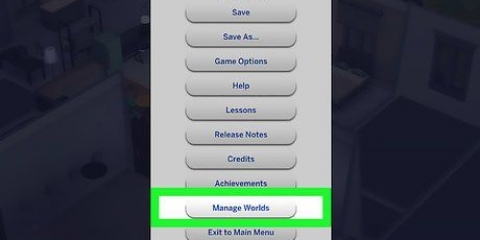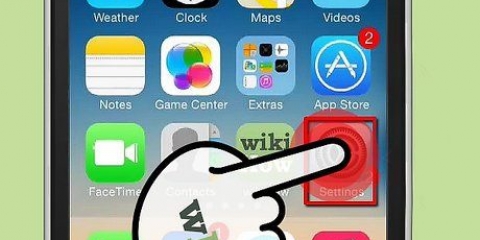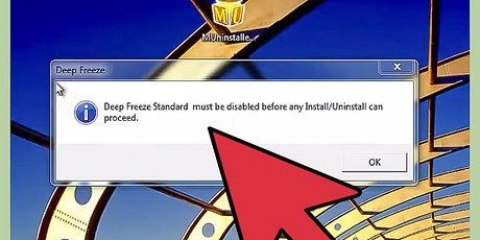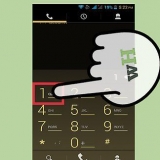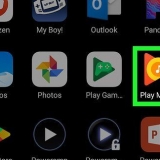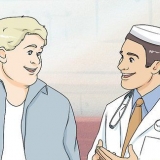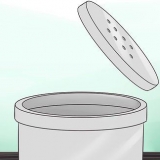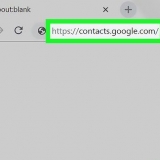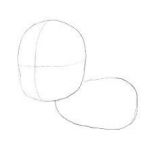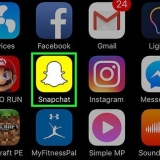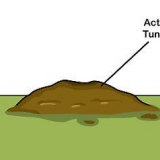Klicka på Start-menyn och välj "Kontrollpanelen". I Windows 8, öppna Charms-menyn, välj "Inställningar" och sedan "Kontrollpanelen". Välj "Avinstallera ett program" eller "Program och funktioner". Detta kommer att ladda en lista över program installerade på din dator. Det kan ta ett tag för listan att laddas. Välj Minecraft från listan. Om Minecraft inte finns med i listan, gå till nästa steg. Klicka på Avinstallera och följ anvisningarna för att ta bort Minecraft helt.






Öppna mappen Minecraft. kopiera mappen sparar till en annan plats. Om du installerar om Minecraft kan du lägga tillbaka mappen.











Ta bort minecraft
Minecraft tar inte mycket plats, men det kan finnas flera anledningar till att man vill ta bort det. Om du vet att du kommer att installera det igen vid ett senare tillfälle kan du säkerhetskopiera dina sparade spel innan du avinstallerar Minecraft så att du kan komma tillbaka till det direkt när du har installerat om det. Att avinstallera Minecraft på din dator är lite annorlunda än att avinstallera de flesta andra program.
Steg
Metod 1 av 5: Windows

1. Säkerhetskopiera dina sparade spel (valfritt). Du kan behålla dina sparade världar om du planerar att installera om Minecraft senare.
- Tryck ⊞ vinna+R, typ %applikationsdata% och tryck ↵ Gå in.
- Öppna mappen för .Minecraft.
- Kopiera mappen sparar till en annan plats. Om du installerar om Minecraft kan du lägga tillbaka mappen.

2. Prova att avinstallera Minecraft som du skulle avinstallera andra Windows-program. De senaste versionerna av Minecraft kan använda ett traditionellt Windows-installationsprogram, som lägger till Minecraft i listan över program som du kan ta bort från Kontrollpanelen:

3. Tryck .⊞ vinna+Rför att öppna fönstret Kör. Du kan också klicka på Start-menyn och sedan välja "Kör".

4. typ .%applikationsdata%och tryck↵ Gå in. Detta öppnar mappen Roaming.

5. Dra mappen ..Minecrafttill papperskorgen. Du kan också högerklicka på den och välja "Ta bort". Detta tar bort Minecraft helt.
Metod 2 av 5: Mac OS X

1. Öppna ett Finder-fönster eller klicka på skrivbordet.

2. Tryck .⌘ cmd+⇧Skift+Gför att öppna fönstret `Gå till mapp`.

3. typ.~/Library/Application Support/och tryck⏎ Återgå.

4. Säkerhetskopiera dina sparade spel (valfritt). Du kan behålla dina sparade världar om du planerar att installera om Minecraft senare.

5. Dra mappen .Minecrafttill papperskorgen. Du kan också högerklicka på den och välja "Ta bort".
Metod 3 av 5: Linux

1. Säkerhetskopiera dina sparade spel (valfritt). Du kan behålla dina sparade världar om du planerar att installera om Minecraft senare.
- Öppna din filhanterare och gå till `/home/Användarnamn/.minecraft`, där du Användarnamn ersätter med ditt användarnamn i Linux.
- Kopiera mappen sparar till en annan plats. Om du installerar om Minecraft kan du lägga tillbaka mappen.

2. Öppna terminalen. I Ubuntu kan du snabbt öppna terminalen genom att trycka på Ctrl+alt+t att trycka.

3. typ .rm -vr ~/.Minecraft/*och tryck↵ Gå in. Du kan bli ombedd att ange ditt administratörslösenord. Detta kommando tar bort alla Minecraft-filer från din dator.
Metod 4 av 5: iPhone, iPad och iPod Touch

1. Säkerhetskopiera dina sparade spel (valfritt). Innan du avinstallerar Minecraft PE kan du säkerhetskopiera dina sparade spel. För Apple-enheter kräver detta en dator om din enhet inte är upplåst (jailbreaking). Du kan hoppa över detta steg om du bara vill ta bort spelet.
- Ladda ner och installera iExplorer. Du kan hämta gratisversionen från makro växt.com/iexplorer/. iTunes måste också vara installerat i Windows.
- Anslut din enhet till din dator med USB-kabeln. Lås upp telefonen om den har ett PIN-lås.
- Expandera din enhet och expandera sedan "Appar".
- Öppna `Minecraft PE` → `Dokument` → `spel` → `com.mojang`.
- Kopiera mappen MinecraftWorlds till en annan plats. Om du installerar om Minecraft PE kan du lägga tillbaka mappen.

2. Tryck och håll Minecraft PE-ikonen tills alla ikoner börjar vicka.

3. Tryck på "X" på Minecraft PE-ikonen för att ta bort Minecraft.
Metod 5 av 5: Android

1. Säkerhetskopiera dina sparade spel (valfritt). Innan du avinstallerar Minecraft PE kan du säkerhetskopiera dina sparade spel.
- Få åtkomst till din Androids filsystem genom att använda en filutforskarapp (som ES File Explorer) eller genom att ansluta din enhet till en dator.
- Öppna mappen spel mappen och sedan mappen com.mojang.
- Kopiera mappen MinecraftWorlds till en annan plats. Om du installerar om Minecraft PE kan du lägga tillbaka mappen.

2. Öppna appen Inställningar på din enhet.

3. Välj "Appar" eller "Program".

4. Leta efter "Minecraft Pocket Edition" i listan över nedladdade appar.

5. Tryck på knappen "Ta bort". Du kommer att bli ombedd att bekräfta att du vill ta bort Minecraft PE helt.
Оцените, пожалуйста статью